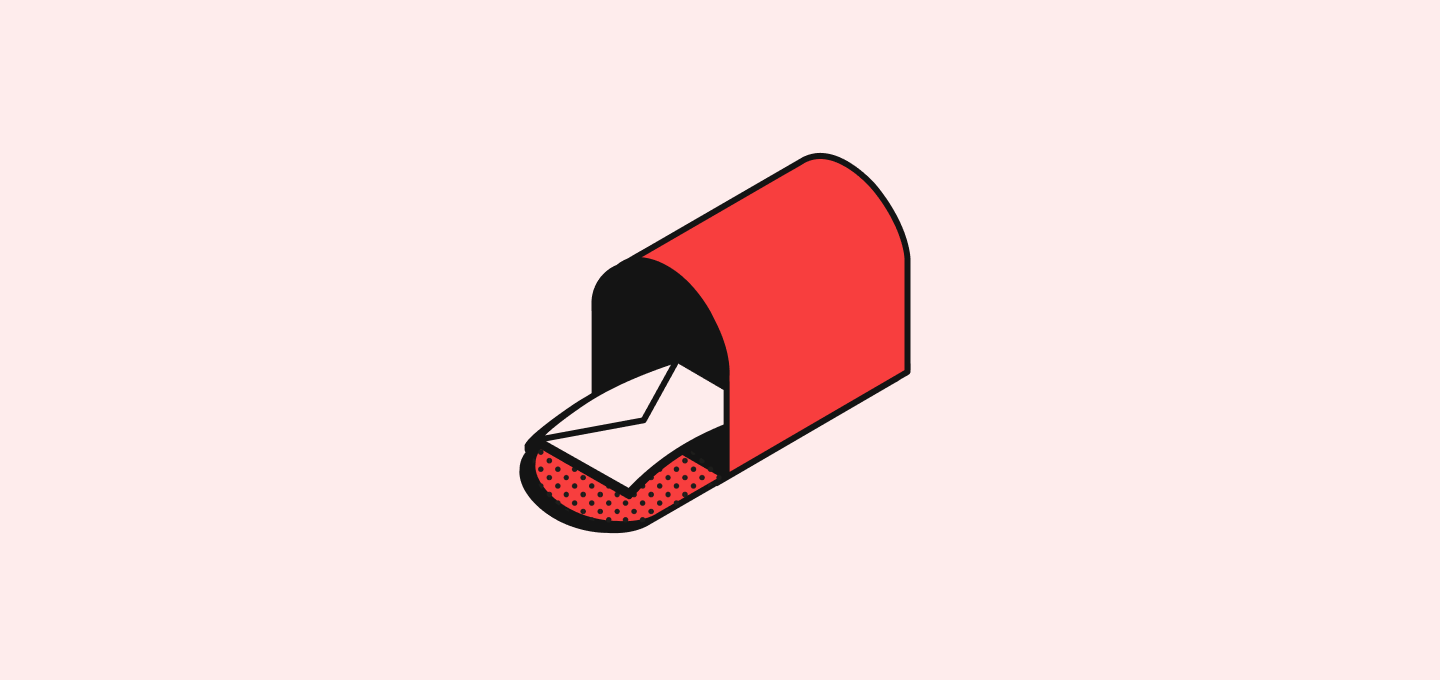
Možnosti Připojení
Účet Google (Gmail & Google Kalendář)
- Přejděte na Nastavení → Účty
- Klikněte na Přidat účet
- Select Continue with Google
- Autorizujte Twenty pro přístup k vašemu Gmailu a Google Kalendáři
- Your emails and calendar events will start syncing automatically
Účet Microsoft (Outlook & Microsoft Kalendář)
- Přejděte na Nastavení → Účty
- Klikněte na Přidat účet
- Select Continue with Microsoft
- Autorizujte Twenty pro přístup k vašemu Outlooku a Microsoft Kalendáři
- Your emails and calendar events will start syncing automatically
Nastavení SMTP/CalDAV (Další Poskytovatelé)
Pro další poskytovatele emailu a kalendáře:- Přejděte na Nastavení → Vydání → Laboratoř pro povolení funkce
- Vraťte se na Nastavení → Účty
- Nakonfigurujte nastavení SMTP pro email
- Nakonfigurujte nastavení CalDAV pro kalendář
- Otestujte připojení
Více Poštovních Schránek
- Neomezené Účty: Připojte více emailových účtů na uživatele
- Správa Účtů: Přepínejte mezi různými poštovními schránkami
- Nastavení Synchronizace: Konfigurujte různé nastavení pro každou schránku
Konfigurace Emailu
Viditelnost Zpráv
Vyberte různé úrovně viditelnosti pro vaše emaily:- Pouze Metadata: Sdílejte pouze základní informace (odesílatel, příjemce, datum, čas)
- Předmět a Metadata: Sdílejte řádek předmětu spolu s metadaty
- Veškerý Obsah Emailu: Sdílejte celý obsah emailu včetně příloh
Automatické Vytváření Kontaktů
- Deaktivováno: Žádné automatické vytváření kontaktů
- Pro zprávy odeslané a přijaté: Vytvářejte kontakty pro všechny externí emailové interakce
- Pouze pro odeslané zprávy: Vytvářejte kontakty pouze pro emaily, které posíláte
- Poznámka: Interní emaily (stejná doména) nejsou synchronizovány kvůli zachování soukromí
Řízení, které emaily se synchronizují s Výběrem Složek Zpráv (Laboratorní Funkce)
Řízení, které složky emailu se synchronizují s Twenty:- Přejděte na Nastavení → Vydání → Laboratoř a povolte Složku Zpráv
- Vraťte se na Nastavení → Účty a vyberte svůj propojený emailový účet
- Vyberte, které složky chcete synchronizovat:
- Doručená Pošta: Hlavní příchozí emaily
- Odeslané: Odchozí emaily, které jste odeslali
- Vlastní Složky: Jakékoli specifické složky, které chcete zahrnout
- Vyloučení Složek: Přeskočte složky jako Spam, Koš nebo osobní složky
- Externí Emaily: Všechny emaily s externími kontakty z vybraných složek
- Interní Emaily: Není synchronizováno (emaily ve stejné doméně zůstávají soukromé)
- Přílohy: Přichází v H1 2026
Konfigurace Kalendáře
Viditelnost Událostí
Vyberte, co bude viditelné pro ostatní uživatele ve vašem pracovním prostoru:- Vše: Veškeré podrobnosti události budou sdíleny s vaším týmem
- Metadata: Sdílet se bude pouze datum a účastníci s vaším týmem
Automatické Vytváření Kontaktů pro Schůzky
- Ano: Automaticky vytvářejte kontakty pro účastníky schůzek, kteří nejsou ve vašem CRM
- Ne: Spojujte schůzky jen s již existujícími kontakty
Řízení, které události se synchronizují
- Import Schůzek: Automaticky importujte události kalendáře
- Propojování Kontaktů: Spojujte schůzky s Lidmi a Záznamy Společností
- Schůzky: Události kalendáře s externími účastníky
- Propojování Kontaktů: Události automaticky propojené s CRM záznamy
- Události Týmu: Sdílená viditelnost kalendáře